การ์ด TF คืออะไร (และแตกต่างจากการ์ด SD อย่างไร)

การ์ด TF คือการ์ดหน่วยความจำที่ใช้ในการจัดเก็บข้อมูล มีการเปรียบเทียบกับการ์ด SD ที่หลายคนสงสัยเกี่ยวกับความแตกต่างของทั้งสองประเภทนี้
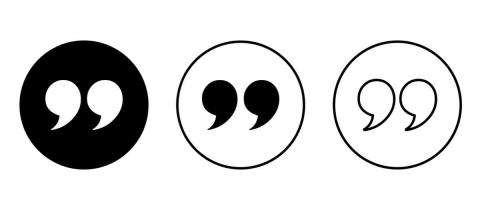
ไม่ว่าจะด้วยเหตุผลด้านความสวยงามหรือการเข้าถึง การกลับสีบนภาพดิจิทัลทำได้ง่ายด้วยเครื่องมือที่เหมาะสม นี่คือวิธีการทำ
ผู้คนเปลี่ยนสีในภาพถ่ายตั้งแต่มีการค้นพบภาพถ่าย แต่ก่อนหน้านั้น การกลับสีหมายถึงการทำงานกับสารเคมีและฟิล์มเนกาทีฟต่างๆ ในห้องมืด ทุกวันนี้ด้วยการถ่ายภาพ ดิจิทัล และเทคโนโลยีที่มีอยู่ การสลับสีจึงเป็นเรื่องง่ายขึ้นมาก
ในบทความนี้ เราจะดูวิธีการกลับสีหลายๆ แบบ คุณจะได้เรียนรู้การกลับสีของภาพโดยใช้ Photoshop เครื่องมือบนเว็บออนไลน์ และแอปโทรศัพท์ อ่านต่อและค้นหาสาเหตุที่คุณอาจต้องการกลับสีบนรูปภาพ
การผกผันของสีคืออะไร?
การกลับสีในรูปภาพหมายถึงการพลิกสีให้เป็นสีตรงข้ามในวงล้อสี สีเขียวจะกลายเป็นสีม่วงแดง สีแดงจะกลายเป็นสีน้ำเงิน และสีเหลืองจะกลายเป็นสีม่วง ความสว่างของแต่ละพิกเซลจะแปลงเป็นค่าที่สอดคล้องกัน
วงล้อสีถูกประดิษฐ์ขึ้นเพื่อแสดงความสัมพันธ์ระหว่างสี มันถูกสร้างครั้งแรกโดย Isaac Newton เพื่อการทดลองทางทัศนศาสตร์ ตั้งแต่นั้นมา ก็ได้รับการปรับปรุงให้เหมาะกับความต้องการของนักวิทยาศาสตร์ นักออกแบบ ศิลปิน ช่างภาพ ช่างวิดีโอ และอื่นๆ
เพื่อให้มีความคิดที่ดีขึ้น วงล้อสีมีลักษณะดังนี้:
คุณอาจสงสัยว่าเป็นไปได้หรือไม่ที่จะกลับสีบนภาพถ่ายขาวดำเนื่องจากไม่มีสี คำตอบคือใช่ แต่ในกรณีนี้ การกลับสีหมายความว่าพื้นที่สว่างกลายเป็นมืด และบริเวณที่มืดกลายเป็นสว่าง ในภาพสี สีจะสลับกลับเป็นสีคู่ตรงข้าม ไม่มีการสูญเสียความอิ่มตัวของสีหรือความสว่าง
ทำไมคุณอาจต้องการสลับสีในรูปภาพของคุณ
มีเหตุผลหลายประการที่คุณอาจต้องการกลับสีในรูปภาพของคุณ บางคนมีความสวยงามอย่างแท้จริง ผู้คนเพียงแค่ค้นหารูปภาพที่มีสีกลับด้านที่น่าสนใจและดูสนุก อย่างไรก็ตาม การกลับสียังสามารถช่วยให้ผู้ที่มองเห็นสีต่างออกไปได้
คนตาบอดสีพบว่าการกลับสีมีประโยชน์เช่นกัน ตาบอดสีไม่ได้หมายความว่าคน ๆ หนึ่งมองเห็นโลกเป็นขาวดำ ตาบอดสีมีหลายประเภท และผู้ที่มีอาการนี้มักจะมองเห็นสีแตกต่างกัน การกลับสีอาจช่วยให้พวกเขาเห็นสีที่พวกเขาคิดว่าไม่มี
การกลับสีไม่เพียงแต่ส่งผลต่อสีของภาพเท่านั้น แต่ยังเพิ่มคอนทราสต์และเพิ่มรายละเอียดอีกด้วย สิ่งนี้อาจเป็นประโยชน์สำหรับผู้ที่มีความบกพร่องทางสายตา เนื่องจากทำให้ส่วนที่เป็นแสงมืดลงด้วย จึงสามารถลดอาการปวดตาได้โดยการกำจัดแสงสีน้ำเงิน
วิธีแปลงสีในรูปภาพโดยใช้พีซี
มีเครื่องมือแก้ไขมากมาย ทั้งแบบฟรีและแบบเสียเงิน ที่คุณสามารถใช้เพื่อเปลี่ยนสีรูปภาพได้ ลองตรวจสอบบางส่วนและดูวิธีการทำบน Windows และ Mac
Adobe Photoshop
แม้ว่า Photoshop จะเป็นเครื่องมือที่ซับซ้อนมากสำหรับการแก้ไขภาพการกลับสีเริ่มต้นทำได้ง่ายเพียงแค่ใช้แป้นพิมพ์ลัดเพียงปุ่มเดียว เพียงเปิดรูปภาพที่คุณต้องการใน Photoshop จากนั้นกดCtrl + Iบน Windows หรือCmd + Iบน Mac จากนั้นรูปภาพทั้งหมดจะกลับด้าน
เนื่องจาก Photoshop จะทำลายรูปภาพต้นฉบับของคุณ และคุณจะไม่สามารถย้อนกลับไปได้หากคุณเปลี่ยนใจ คุณควรบันทึกต้นฉบับและทำสำเนา สลับสีในเลเยอร์ใหม่ นี่คือวิธีการทำ แต่ก่อนอื่น ถ้าคุณต้องการกลับด้านของภาพเพียงบางส่วน ให้ทำการเลือกโดยใช้เครื่องมือการเลือกใดๆ แล้วสร้างเลเยอร์กลับด้าน
ในการทำเช่นนี้ ให้หาCreate New Fill หรือ Adjustment Layerที่ด้านล่างของแผง Layers เมนูแบบเลื่อนลงจะปรากฏขึ้นเมื่อคุณคลิก เลือก Invert แล้ว Photoshop จะเพิ่ม Invert Layer ที่ด้านบนของรูปภาพต้นฉบับของคุณโดยอัตโนมัติ
เมื่อพอใจกับผลลัพธ์และคุณบรรลุตามที่ต้องการแล้ว คุณสามารถบันทึกรูปภาพของคุณเป็นไฟล์ jpg หรือ PNG
ไมโครซอฟต์เพ้นท์
MS Paint เป็นโปรแกรมแก้ไขรูปภาพที่พัฒนาโดย Microsoft และพร้อมใช้งานสำหรับ Windows 10 และ 11 โดยมีตัวเลือกในตัวสำหรับการกลับสี เพียง เปิดรูปภาพโดยไปที่Fileจากนั้นOpenหรือกดCtrl + O ตอนนี้เลือกรูปภาพทั้งหมดโดยกดCtrl + A คลิก ขวาที่รูปภาพ แล้วเลือกInvert color
ดูตัวอย่างแอป
ผู้ใช้ macOS สามารถกลับสีในภาพได้โดยใช้แอพดูตัวอย่าง นี่เป็นแอปเริ่มต้นสำหรับการดูรูปภาพบนคอมพิวเตอร์ Mac และหากต้องการเปิดรูปภาพในนั้น เพียงดับเบิลคลิกบนรูปภาพนั้น เมื่อเปิดรูปภาพของคุณแล้ว ให้ไปที่เครื่องมือแล้วเลือกปรับสี คุณจะเห็นแถบเลื่อนจุดสีขาวและสีดำบนแผงการปรับสี หากต้องการสลับสีให้ลากจุดสีขาวไปทางซ้ายและจุดมืดไปทางขวา เมื่อคุณพอใจกับภาพที่ออกมาแล้ว ให้บันทึก
ซอฟต์แวร์ฟรี
มีเครื่องมือแก้ไขรูปภาพฟรีมากมายและเครื่องมือส่วนใหญ่สามารถเปลี่ยนสีรูปภาพของคุณได้ บางส่วนขั้นสูงกว่าเช่น GIMP มันจะช่วยให้คุณทำงานกับเลเยอร์และสลับสีของส่วนต่างๆ ของภาพได้ ส่วนอื่น ๆ นั้นเรียบง่ายและจะกลับภาพด้วยการคลิกเมาส์เพียงไม่กี่ครั้ง นี่คือตัวอย่างง่ายๆ:
เพนท์.เน็ต
Paint.NETเป็นซอฟต์แวร์แก้ไขรูปภาพฟรีที่มีคุณสมบัติมากมาย ทำให้การสลับสีทำได้ง่ายมาก สิ่งที่ต้องทำก็คือไปที่การปรับแต่งแล้วกลับสี นอกจากนี้คุณยังสามารถกด แป้นพิมพ์ลัด Ctrl + Shift + Iเพื่อใช้ตัวเลือกกลับสี
อีร์ฟานวิว
นี่คือซอฟต์แวร์แก้ไขภาพที่กำลังได้รับความนิยมเพิ่มขึ้น คุณสมบัติสำหรับการกลับสีเรียกว่าเนกาทีฟเนื่องจากเลียนแบบลักษณะของเนกาทีฟสีของฟิล์มเก่า เมื่อคุณเปิดรูปภาพใน IrfanView ให้ไปที่รูปภาพ จาก นั้นเลือกNegative (กลับภาพ) และAll Channels
โฟโต้สเคป
โปรแกรมแก้ไขรูปภาพที่รู้จักกันดี PhotoScape เป็นที่นิยมอย่างมากจากคุณสมบัติมากมาย เช่น การสร้าง GIF แบบเคลื่อนไหว เอฟเฟ็กต์ต่างๆ ฟิลเตอร์ และตัวเลือกการแก้ไข การกลับภาพทำได้ง่ายเพียงแค่หาปุ่มกลับด้านลบในแท็บตัวแก้ไขของ PhotoScape ที่นี่คุณสามารถค้นหาเอฟเฟ็กต์อื่นๆ ได้เช่นกัน เช่น ซีเปีย สเกลสีเทา หรือขาวดำ คุณจะสลับสีได้อย่างรวดเร็วด้วยการคลิกเพียงครั้งเดียว
เครื่องมือแก้ไขออนไลน์ฟรี
หากคุณไม่ต้องการดาวน์โหลดและติดตั้งซอฟต์แวร์เพื่อเปลี่ยนสีบนรูปภาพของคุณ คุณสามารถเลือกทำได้ผ่านเครื่องมือออนไลน์ฟรีที่มีอยู่มากมาย พวกเขาเป็นตัวเลือกที่ยอดเยี่ยมสำหรับผู้เริ่มต้น โดยทั่วไปแล้ว เครื่องมือออนไลน์นั้นใช้งานง่าย และเพียงแค่คลิกไม่กี่ครั้ง คุณก็สามารถแปลงรูปภาพของคุณได้โดยไม่ต้องเสียค่าใช้จ่ายใดๆ นี่คือรายการเครื่องมือแก้ไขออนไลน์ยอดนิยม
Pixlr อี
หนึ่งในเครื่องมือแก้ไขออนไลน์ที่ได้รับความนิยมมากที่สุดคือ Pixlr E ซึ่งจะช่วยให้คุณสลับสีได้ด้วยการคลิกเพียงไม่กี่ครั้ง เปิดภาพของคุณ หรือเลือกจากคลังภาพที่มีมากมาย ไปที่Adjustmentsและค้นหาInvertที่ด้านล่างสุดของแถบเมนู เท่านี้ก็เรียบร้อย โปรดทราบว่าเวอร์ชัน Pixlr X ได้นำตัวเลือกในการกลับสีออก ดังนั้นตรวจสอบให้แน่ใจว่าคุณใช้ Pixlr E
พิกเซล
เครื่องมือแก้ไขออนไลน์ฟรีอีกตัวที่จะช่วยให้คุณสลับรูปภาพได้อย่างง่ายดาย อัปโหลดไฟล์ภาพหรือเลือกจากคลังภาพสต็อกที่ Pixelied นำเสนอ จากนั้นเพียงคลิกที่ เอฟเฟ็กต์ ภาพ และฟิลเตอร์บนแถบเครื่องมือด้านบนของตัวแก้ไข ไปที่ตัวกรองแล้วค้นหาInvert
ไพน์ทูลส์
PineTools ไม่ใช่เครื่องมือแก้ไขออนไลน์ทั่วไป เป็นชุดเครื่องมือที่จะช่วยคุณแก้ไขรูปภาพและวิดีโอ บีบอัดหรือแปลงไฟล์ และอื่นๆ อีกมากมาย ในการกลับสีด้วย PineTools ให้ไปที่รูปภาพค้นหา เครื่องมือ Invert Coloursและคลิกที่มัน ระบบจะขอให้คุณอัปโหลดภาพของคุณทันที เมื่อคุณเลือกรูปภาพของคุณแล้ว เพียงกด ปุ่ม Invert สีเขียว ที่ด้านล่างของหน้าจอ เพียงเท่านี้ ตอนนี้คุณสามารถบันทึกภาพของคุณหรือโพสต์โดยตรงไปยังหนึ่งในเครือข่ายโซเชียลต่างๆ ได้โดยตรงจาก PineTools
วิธีแปลงสีในรูปภาพของคุณบนสมาร์ทโฟน
มีแอพมากมายที่คุณสามารถติดตั้งบนสมาร์ทโฟนของคุณเพื่อสลับสีบนรูปภาพของคุณได้อย่างรวดเร็ว แอพต่าง ๆ ทำงานบน Android และ iOS เลือกแบบที่เหมาะกับความต้องการของคุณ
ผู้กำกับภาพ
PhotoDirector เป็นโปรแกรมแก้ไขภาพโดยรวมฟรีที่ดีที่สุดสำหรับโทรศัพท์มือถือ นอกจากนี้ยังสามารถทำภาพตัดปะ สำหรับการกลับสีนั้น จะทำให้คุณควบคุมได้อย่างยอดเยี่ยม เนื่องจากคุณสามารถใช้เส้นโค้งสีเพื่อเปลี่ยนช่องสีแดง เขียว และน้ำเงิน (RGB) ทีละช่อง แอพนี้ใช้งานได้ทั้งบน Android และ iPhone และมีเวอร์ชั่น PC
เชิงลบฉัน
Negative Me เป็นแอพง่าย ๆ ที่มีเพียงฟังก์ชั่นเดียว เพียงแค่คลิกเดียว มันจะแปลงรูปภาพจากบวกเป็นลบและในทางกลับกัน คุณไม่จำเป็นต้องทำอะไรเป็นพิเศษ เพียงเปิดรูปภาพของคุณในแอพ จากนั้นรูปภาพจะถูกแปลงโดยอัตโนมัติ แอพนี้ยังมีกล้องในตัว ดังนั้นคุณจึงสามารถถ่ายภาพใหม่จากภายในได้ คุณสามารถรับ Negative Me จาก Apple Store และเรียกใช้บนโทรศัพท์หรือ iPad ของคุณ
ภาพเชิงลบ
Negative Image เป็นแอปที่คล้ายกับ Negative Me แต่ใช้งานได้บนอุปกรณ์ Android เท่านั้น มันจะช่วยให้คุณแปลงภาพถ่ายของคุณเป็นฟิล์มเนกาทีฟได้ด้วยการคลิกง่ายๆ แต่มันยังให้คุณแปลงเฉพาะภาพถ่ายบางส่วนเท่านั้น นอกจากนี้ยังมีกล้องในตัว แต่คุณสามารถอัปโหลดรูปภาพเก่าบางรูปของคุณได้ ส่วนที่ดีที่สุดของภาพเนกาทีฟคือคุณสามารถใช้มันเพื่อแปลงฟิล์มเนกาทีฟเก่าให้เป็นภาพถ่ายจริงได้ เพียงใช้กล้องของโทรศัพท์ถ่ายภาพฟิล์มเนกาทีฟและเรียกใช้ผ่านแอป
กลับสีของรูปภาพโดยใช้แอป Microsoft Store ฟรี

ผู้ที่กำลังมองหาวิธีเปลี่ยนสีของรูปภาพโดยใช้แอป Microsoft Store สามารถใช้ Polarrได้ มันเป็นเครื่องมือแก้ไขรูปภาพฟรีสำหรับ Windows, เว็บ, macOS และอื่น ๆ แม้ว่าเครื่องมือขั้นสูงส่วนใหญ่จะมีอยู่ในแผนโปร/ชำระเงิน แต่แผนฟรีรองรับเอฟเฟกต์ กลับด้าน อนุญาตให้ส่งออกได้ เพียง หนึ่งครั้งต่อวัน ในแผนฟรี แต่จะได้ผล
หากต้องการเปลี่ยนสีของภาพโดยใช้แอพนี้ คุณสามารถคว้าได้จาก apps.microsoft.com หลังจากนั้นให้ใช้ขั้นตอนต่อไปนี้:
การ์ด TF คือการ์ดหน่วยความจำที่ใช้ในการจัดเก็บข้อมูล มีการเปรียบเทียบกับการ์ด SD ที่หลายคนสงสัยเกี่ยวกับความแตกต่างของทั้งสองประเภทนี้
เมื่อคุณโพสต์บางอย่างบน Facebook คุณอาจสงสัยว่าใครแชร์โพสต์นั้น นี่คือวิธีดูว่าใครแชร์โพสต์ Facebook ของคุณ.
เรียนรู้วิธีตั้งค่า <strong>จอภาพคู่</strong> ใน Windows เพื่อเพิ่มประสิทธิภาพการทำงานแบบมัลติทาสกิ้งและสร้างพื้นที่ทำงานที่มีประสิทธิภาพมากขึ้น
เรียนรู้วิธีเปิดหรือแตกไฟล์ RAR บน Windows และ Mac ด้วยเครื่องมือที่มีประสิทธิภาพและฟรี พร้อมเคล็ดลับในการใช้งาน
คำแนะนำในการกำจัด Yahoo Search เป็นเครื่องมือค้นหาเริ่มต้นใน Chrome โดยใช้วิธีที่ง่ายและมีประสิทธิภาพ
ไม่สำคัญว่ารหัสผ่านของคุณจะมีความยาว 32 อักขระ เป็นตัวอักษรและตัวเลข และจะใช้เวลาหลายปีในการถอดรหัส—มันไม่ปลอดภัย ตามความเป็นจริงแล้ว อะไรก็ตามที่สัมผัสกับอินเทอร์เน็ตนั้นไม่ปลอดภัย
เป็นที่เข้าใจกันดีว่าต้องการหยุดพักจากโซเชียลมีเดีย หากปล่อยไว้โดยไม่ตรวจสอบ การใช้โซเชียลมีเดียอาจกลายเป็นการดูดเวลาไม่รู้จบ
Windows มีการตั้งค่ามากมายที่สามารถกำหนดค่าเพื่อปรับวิธีการทำงานของ Windows อย่างไรก็ตาม การปรับการตั้งค่าเหล่านี้ไม่ใช่วิธีที่ง่ายที่สุด
สตรีมมิ่ง Roku เป็นหนึ่งในตัวเลือกที่หลากหลายที่สุดสำหรับการสตรีมความบันเทิง ช่วยให้คุณเข้าถึงบริการโปรดของคุณ เช่น Apple TV และ HBO Max หรือแม้แต่ใช้การจำลองหน้าจอเพื่อเล่นเนื้อหาจากโทรศัพท์ของคุณ
Zoom เป็นแอปการประชุมผ่านวิดีโอที่หลาย ๆ คนเลือกใช้ เหตุผลที่ผู้คนเลือกใช้ผ่าน Skype หรือไคลเอนต์อื่นๆ ก็คือการที่ Zoom นั้นใช้งานง่าย และส่วนใหญ่ก็ทำงานเหมือนเครื่องจักร
เอฟเฟ็กต์สาดสีเป็นเอฟเฟ็กต์ภาพถ่ายสุดเจ๋งที่รูปภาพจะถูกแปลงเป็นขาวดำก่อน จากนั้นจึงเพิ่มสีกลับไปที่บางส่วนของรูปภาพ วิธีนี้ใช้ได้ดีกับภาพที่มีสีสว่างมาก เพราะจะดูน่าทึ่งมากขึ้นเมื่อภาพที่เหลือถูกแปลงเป็นขาวดำและรายการหนึ่งยังคงเป็นสี
แล็ปท็อปที่มีจอแสดงผลแบบสัมผัสใช้งานได้สะดวกและง่ายดาย อินพุตแบบสัมผัสช่วยให้นำทางได้เร็วขึ้นและปรับแต่งคอมพิวเตอร์ของคุณสำหรับคุณสมบัติและแอพที่เน้นหน้าจอสัมผัส
ไฟล์วิดีโอ MP4 ใช้กันอย่างแพร่หลายสำหรับวิดีโอ หากคุณแก้ไขวิดีโอใน Adobe Premiere Pro เสร็จแล้ว คุณอาจต้องการส่งออกในรูปแบบนี้
คุณสามารถใช้ Facebook เพื่อติดต่อกับเพื่อนๆ ซื้อหรือขายสินค้า เข้าร่วมกลุ่มแฟนคลับ และอื่นๆ อีกมากมาย แต่ปัญหาเกิดขึ้นเมื่อคุณถูกเพิ่มเข้ากลุ่มโดยบุคคลอื่น โดยเฉพาะอย่างยิ่งหากกลุ่มนั้นออกแบบมาเพื่อสแปมคุณหรือขายบางอย่างให้คุณ
Discord กลายเป็นหนึ่งในแอพสื่อสารที่ได้รับความนิยมมากที่สุดในโลกและเป็นทางเลือกที่ยอดเยี่ยมนอกเหนือจาก Whatsapp และ Snapchat ได้รับการพัฒนาสำหรับนักเล่นเกม แต่กลายเป็นศูนย์กลางหลักที่ชุมชนต่างๆ มากมายรวมตัวกัน
ตอนนี้หลายคนใช้ Discord เพื่อเชื่อมต่อกับเพื่อนเกมเมอร์และเพื่อการสื่อสารส่วนตัวและธุรกิจ เพื่อหลีกเลี่ยงความสับสนหรือการปะปนกันโดยไม่ตั้งใจ คุณสามารถสร้างเซิร์ฟเวอร์แยกต่างหากสำหรับกลุ่มคนต่างๆ
เพื่อให้ได้ประโยชน์สูงสุดจากอุปกรณ์ Roku คุณจะต้องเพิ่มช่องสัญญาณ ช่องเป็นแหล่งความบันเทิงบน Roku ของคุณ และคุณสามารถเพิ่มช่องได้มากเท่าที่คุณต้องการในอุปกรณ์ Roku
Netflix ใช้งานได้ทุกที่ในโลก ยกเว้นในบางแห่ง เช่น จีนและเกาหลีเหนือ อย่างไรก็ตาม มีเนื้อหา Netflix จำนวนมากที่ถูกจำกัดตามประเทศที่คุณอาศัยอยู่
การมีบัญชีบนเครือข่ายโซเชียลมีเดียหลายเครือข่ายเป็นสิ่งจำเป็นในการเป็นผู้มีอิทธิพลทางโซเชียลมีเดียที่ประสบความสำเร็จ การจัดการหลายบัญชีอาจใช้เวลาและความพยายามมาก
Procreate สำหรับ iOS มีคุณสมบัติมากมายสำหรับการสร้างผลงานศิลปะที่ยอดเยี่ยม แข่งขันกับโปรแกรมแก้ไขกราฟิกที่ดีที่สุดบางตัวที่มีอยู่ คุณลักษณะที่มีประโยชน์อย่างหนึ่งสำหรับศิลปินใน Procreate คือความสามารถในการใช้แบบอักษร
เรียนรู้เกี่ยวกับสถานการณ์ที่คุณอาจได้รับข้อความ “บุคคลนี้ไม่พร้อมใช้งานบน Messenger” และวิธีการแก้ไขกับคำแนะนำที่มีประโยชน์สำหรับผู้ใช้งาน Messenger
ต้องการเพิ่มหรือลบแอพออกจาก Secure Folder บนโทรศัพท์ Samsung Galaxy หรือไม่ นี่คือวิธีการทำและสิ่งที่เกิดขึ้นจากการทำเช่นนั้น
ไม่รู้วิธีปิดเสียงตัวเองในแอพ Zoom? ค้นหาคำตอบในโพสต์นี้ซึ่งเราจะบอกวิธีปิดเสียงและเปิดเสียงในแอป Zoom บน Android และ iPhone
รู้วิธีกู้คืนบัญชี Facebook ที่ถูกลบแม้หลังจาก 30 วัน อีกทั้งยังให้คำแนะนำในการเปิดใช้งานบัญชี Facebook ของคุณอีกครั้งหากคุณปิดใช้งาน
เรียนรู้วิธีแชร์เพลย์ลิสต์ Spotify ของคุณกับเพื่อน ๆ ผ่านหลายแพลตฟอร์ม อ่านบทความเพื่อหาเคล็ดลับที่มีประโยชน์
AR Zone เป็นแอพเนทีฟที่ช่วยให้ผู้ใช้ Samsung สนุกกับความจริงเสริม ประกอบด้วยฟีเจอร์มากมาย เช่น AR Emoji, AR Doodle และการวัดขนาด
คุณสามารถดูโปรไฟล์ Instagram ส่วนตัวได้โดยไม่ต้องมีการตรวจสอบโดยมนุษย์ เคล็ดลับและเครื่องมือที่เป็นประโยชน์สำหรับการเข้าถึงบัญชีส่วนตัวของ Instagram 2023
การ์ด TF คือการ์ดหน่วยความจำที่ใช้ในการจัดเก็บข้อมูล มีการเปรียบเทียบกับการ์ด SD ที่หลายคนสงสัยเกี่ยวกับความแตกต่างของทั้งสองประเภทนี้
สงสัยว่า Secure Folder บนโทรศัพท์ Samsung ของคุณอยู่ที่ไหน? ลองดูวิธีต่างๆ ในการเข้าถึง Secure Folder บนโทรศัพท์ Samsung Galaxy
การประชุมทางวิดีโอและการใช้ Zoom Breakout Rooms ถือเป็นวิธีการที่สร้างสรรค์สำหรับการประชุมและการทำงานร่วมกันที่มีประสิทธิภาพ.






















![วิธีกู้คืนบัญชี Facebook ที่ถูกลบ [2021] วิธีกู้คืนบัญชี Facebook ที่ถูกลบ [2021]](https://cloudo3.com/resources4/images1/image-9184-1109092622398.png)




